「Kindle Touch」は、第4世代として発表されたKindleファミリーの一角を占める、E Ink電子ペーパー採用の読書端末だ。E Ink採用のKindleとしては初となるマルチタッチ操作に対応しており、Wi-Fiモデルと3G+Wi-Fiモデルの2種類が用意されている。
スマートフォンやタブレットの普及によってタッチ操作が急速に普及し、従来のキー操作中心のインターフェイスを置き換えようとしている。E Ink端末についても、KindleのライバルであるNOOK Simple TouchやソニーReaderはすでにタッチ操作に対応しており、Kindleのタッチ対応モデルが登場するのは時間の問題だったと言える。
さて、今回紹介するこの「Kindle Touch」は、第4世代Kindleのローエンドモデル(以下Kindle 4)とは異なり、日本への出荷に対応していない。日本在住のアカウントでAmazon.comのサイトにアクセスすると、Kindle Fireともどもラインナップ上は非表示になるほどだ。
もっとも、総務省の技術基準適合証明を取得しており、本体裏側にマークも印刷されていることから、入手さえできれば、国内で無線LAN接続を行なうことは何ら問題ない。後述するように(ややフォントの品質などに問題はあるのだが)日本語も表示できる。詳しく見ていくことにしよう。
 |  |  |
| 同梱物一覧。Kindle 4とほぼ同じ | USBケーブルはKindle 4と同じホワイト。本体色と異なるため違和感がある。USB-AC変換アダプタは付属しない | 裏面の技適マーク。ちなみに本製品とほぼ同時に発売されたタブレット端末「Kindle Fire」にはこのマークがない |
●画面周りの仕様は従来と同一。タッチ対応でホームボタンを除くキーが廃止に
見た目こそKindle 4にそっくりな本製品だが、タッチ操作が可能なこと以外にも相違点は多い。Kindle 4のほか、海外で直接のライバルとなるNOOK Simple Touch、さらに先月発売されたソニーReaderの第2世代モデルと比較したのが以下の表だ。
| Kindle 4 | Kindle Touch | NOOK Simple Touch | PRS-T1 | |
| サイズ(最厚部) | 114×166×8.7mm | 120×172×10.1mm | 126.6×165.4×12.0mm | 110×173.3×9.6mm |
| 重量 | 約169.5g | 約213g | 約212g | 約168g |
| 解像度/画面サイズ | 600×800ドット/6型 | 600×800ドット/6型 | 600×800ドット/6型 | 600×800ドット/6型 |
| ディスプレイ | モノクロ16階調 E Ink電子ペーパー | モノクロ16階調 E Ink電子ペーパー | モノクロ16階調 E Ink電子ペーパー | モノクロ16階調 E Ink電子ペーパー |
| 通信方式 | IEEE 802.11b/g/n | IEEE 802.11b/g/n | IEEE 802.11b/g/n | IEEE 802.11b/g/n |
| 内蔵ストレージ | 約2GB(ユーザーー使用可能領域:約1.25GB) | 約4GB(ユーザーー使用可能領域:約3GB) | 約2GB(ユーザーー使用可能領域:約1GB、うち750MBは同社電子書籍向けに割り当て済み) | 約2GB(ユーザーー使用可能領域:約1.4GB) |
| メモリカードスロット | なし | なし | microSD | microSD |
| バッテリ持続時間(メーカー公称値) | 3週間(Wi-Fiオン)、1カ月(Wi-Fiオフ) | 6週間(Wi-Fiオン)/2カ月(Wi-Fiオフ) | 3週間(Wi-Fiオン)/2カ月(Wi-Fiオフ) | 約14,000ページ、最長3週間(Wi-Fiオン)、最長5週間(Wi-Fiオフ、1日30分読書時) |
| タッチ操作 | × | ○ | ○ | ○ |
| 電子書籍対応フォーマット | Kindle(AZW), TXT, PDF, unprotected MOBI, PRC natively; HTML, DOC, DOCX, JPEG, GIF, PNG, BMP through conversion. | Kindle(AZW), TXT, PDF, unprotected MOBI, PRC natively; HTML, DOC, DOCX, JPEG, GIF, PNG, BMP through conversion. | EPUB、PDF、JPG、GIF、PNG、BMP | XMDF(mnh/zbf)、EPUB、PDF、TXT、.book |
| 電子書籍ストア | Kindle Store | Kindle Store | Barnes & Noble eBookstore | Reader Store、紀伊國屋書店BookWeb、Raboo |
| 価格(2011年12月9日現在) | 99ドル(広告なしモデル) | 139ドル(広告なしモデル) | 99ドル | 19,800円 |
| 備考 | 日本からの購入時は109ドル | 日本未発売 (技適マーク:あり) | 日本未発売 (技適マーク:なし) |
まず目につくのは内蔵メモリの容量だ。Kindle 4は内蔵メモリが2GB(ユーザー使用可能領域が1.25GB)と、かなり少なめだった。Kindle Storeから購入した書籍であればまだしも、国内ユーザーが自炊データなどのPDFを入れるにはあきらかに容量が不足気味だった。本モデルでは、Kindle 4の2倍にあたる4GB(ユーザー使用可能領域は3GB)を搭載しているので、こうした自炊PDFデータもそこそこ潤沢に入れられる。
16階調E Ink電子ペーパーの採用、6型(600×800ドット)の画面など、画面まわりの仕様はKindle 4とほぼ同一。筐体も同じグレーで見た目のデザインはそっくりなので、知らない人が写真で遠目に見ると、おそらく同じ製品だと思ってしまうだろう。
本体サイズ/重量は、120×172×10.1mm(幅×奥行き×高さ)/213g。Kindle 4の114×166×8.7mm(同)/169.5gに比べてひとまわり大きく、また若干重いことになる。単体として見た場合はそれほど重いわけではないのだが、Kindle 4やソニーReaderのWi-Fiモデル(PRS-T1)などの軽量端末に慣れてしまっていると、かなりずっしりと感じてしまう。ちなみにNOOK Simple Touchに比べると縦に長く、横に短い。重量はほぼ互角だ。
また、タッチ搭載によって変更が生じた点として、画面下にあるボタンの数の相違があげられる。Kindle 4ではホームボタンの両側に2個ずつ、計5個のボタンが並んでいたのだが、本製品はホームボタンの1つだけ。非常にすっきりしたデザインへと改められた。
このほか、従来モデルでは画面左右にあった本体左右の戻る/進むボタンまで省かれたことは驚きだ。NOOK Simple TouchやソニーReader(PRS-T1/G1)が、タッチ操作に対応しつつも、戻る/進むボタンは依然搭載しているのとは対照的だ。
●タッチ対応で画面デザインが一新。クセの少ない操作体系
さて、ボタン類を除けばおおむねKindle 4と同じ外観を持つ本製品だが、実際に電源をオンしてみると、画面のデザインががらりと変わっていることに驚く。理由は単純明快、タッチ対応になったことにより、キー操作を前提にした従来のメニューから、タッチ対応のインターフェイスに改められたからだ。
例えば画面内のリンクはタッチ対応を前提とした表示になっているし、これまで画面右寄りに表示されていたメニューはごく一般的なポップアップに改められ、画面中央に表示されるようになった。全体的に、Kindle独特のクセのあるメニュー構成がかなり緩和されたので、新規のユーザーもなじみやすくなったといえるだろう。
 |  |
| ホーム画面の比較。左が本製品、右が従来のKindle 4で、同じコンテンツを並べた状態で表示している。上部のバーや項目の間隔などがかなり異なるほか、また時計やWi-Fiなど、タッチに機能が割り当てられていない項目はやや小さめに表示されている | |
 |  |
| Kindle Storeの比較。左が本製品、右が従来のKindle 4。デザインにメリハリはついたものの、リンクがリンクであることがわかりにくくなった感がある | |
また、単語を長押しすればポップアップで辞書検索が行なえたり、画面の右上をタップすればしおりが挟める(ページの角が折り返される)などの機能は、先行する他のタッチ対応端末をよく研究していると感じる。ピンチイン・アウトでフォントサイズが変更できるのも、いちいちメニューを呼び出さなくて済むため使い勝手がよい。先に発売されたKindle 4は従来モデルからまったく変化がみられなかっただけに、このKindle Touchでの変化はなかなか感慨深いものがある。
 |  |  |
| 単語を長押しすると辞書検索が行なえる。これは英辞郎で意味を表示しているところ。ハイライトをつけたりノートを記入(ただし英語)することができる | 辞書は2つの英英辞典がプリインストールされている。この画面のように、自前で追加した英辞郎をデフォルトに指定することも可能 | 画面右上をタップするだけでブックマーク(しおり)がつけられる。NOOKやソニーReaderにもみられる機能だ |
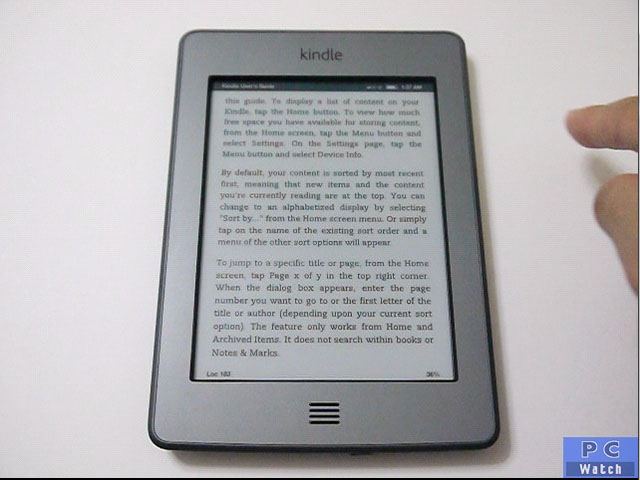 |
| 【動画】タッチによる操作を行なっているところ。順に、ページめくり/戻り、ピンチイン・アウトによるフォントサイズの変更、画面右上部をタップすることによるブックマーク付与、単語の長押しによる辞書検索、単語へのハイライト付与、メニューを表示してText-to-Speechによる読み上げの実行。Text-to-Speechでは男性女性の声の切り替えと再生速度の変更も行なっている |
 |
| ホームボタン。およそ1cm幅のモールドが4本平行に並んでいる |
また、唯一の物理ボタンである画面下のホームボタンは、どの画面が表示されていてもとにかくこれを押せばホーム画面に戻れるという点で安心感がある。iPhoneやiPad、さらにNOOKシリーズと似たインターフェイスだが、キーが硬すぎることもなく押しやすいのは好印象だ。
もっとも、タッチインターフェイスの採用で直感的に操作できるようになったことで、これまでキー操作によるもたつきでうまくごまかされていた(?)E Inkの反応の遅さを感じるケースも若干増えている。また、カーソルを動かすことでリンク位置が一目瞭然だった従来モデルと異なり、どこにリンクがあるのかタッチしてみるまで判別できない場合もある。今後もう少しインターフェイスがこなれることを期待したい。
●タップとスワイプによるページめくりが可能。挙動はややもっさり気味
ページめくりの方法は、画面の左6分の1ほどをタップすると「戻る」、右6分の5ほどをタップすると「進む」という、少々変則的なゾーニングを採用している。国内のiOS系の電子書籍ビューアでは、メニューを表示するには画面中央をタップ(もしくは長押し)するケースが多いが、本製品では画面上部5分の1程度の領域のタップがメニュー操作に割り当てられており、他社のビューアを使い慣れているとやや戸惑う。
もっとも、このあたりの使い勝手は個人差もあるだろうし、また操作方法は初回の電源投入時にTipsとして表示されるので、決してわかりづらいわけではない。使い続けていけば慣れでカバーできるレベルだ。
 |  |
| ページのどの位置をタップすればよいかを示す図。User's Guideの冒頭に記載されており、初回の電源投入時に表示される | 読書中に画面上1/4のエリアをタップすると、上下にメニューが表示される。ちなみに右下の「Sync」は対応コンテンツでは「X-Ray」になる。X-Rayについては後述 |
ページめくりの速度については、やや遅め。操作方法が異なるので一概に比較はできないが、キー操作のKindle 4と比べるともっさりしている。同じタッチ対応のソニーReaderと比べても明らかに反応が鈍く、続けてページ送りをすると動きについて来られなくなることが多い。
実際の読書時にはそれほど短時間に続けてページをめくる機会はないという指摘もあるだろうが、漫画などではページを開いてまたすぐにページをめくることも多いし、本製品はソニーReaderのようにページをぱらぱらめくる方法が用意されていない(Readerではスワイプしたまま指を離さずにいると連続ページめくりができる)ことを考えると、もっさりした動作が使い勝手に与える影響は軽微とはいえない。
ただ、動画を見てもらえば分かるように、ソニーReaderが1ページごとに白黒反転をしているのに対して、本製品は白黒反転が5ページに1回に抑制されている。ソニーReaderにはこの白黒反転の抑制モードはないので、むしろ多少ページめくりが遅くても白黒反転が少ないほうがいいというユーザーは、本製品のほうが好ましい仕様と感じるだろう。なかなか難しいところだ。
ちなみに、本製品は右綴じに対応しないので、マンガや縦書きなど日本語の右綴じコンテンツを表示した場合、スワイプでページをめくる向きが逆になり、感覚的にかなりの違和感がある。右綴じと左綴じの切り替えが行なえるソニーのReaderなどでは発生しない問題だ。右綴じコンテンツでは、スワイプではなくタップによるページめくりを使用したほうがよいかもしれない。
以上を考えると、自炊したPDFデータを読むのであれば、本製品よりもソニーReaderのほうが優れているように思える。Kindle Storeから買える文字主体のコンテンツであれば、多少もっさりであるとはいえ、実用上の支障はそれほどない。そもそも自炊PDFを表示するという用途が特殊なわけで、ある程度許容する必要はあるだろう。
ところで、ページ位置の表示については、若干のポリシーの変更が見られる。Kindle Storeから購入したコンテンツについては、従来はページ下部に既読割合のパーセンテージ表示とバーによる表示があったが、本製品ではバーによる表示がなくなり、既読割合のパーセンテージとLocationsがそれぞれ数値で表示されるようになった。いったん影が薄くなったLocationsが、再び前面に出るようになった格好だ。
またPDF表示の際はパーセンテージ表記のみとなり、ページ表示がなくなるなど、自炊ビューアとしては使いにくい仕様に改められている。このPDFの仕様変更については次章で詳しく述べる。
●横向き表示、PDFのページ表示、ZIP圧縮ファイル対応などの機能が廃止に
Kindle Storeからダウンロード購入した電子書籍を読んだり、作者名などの条件で並び替えたり、コレクションを作って分類したり、アーカイブしたりといった読書関係の機能については、従来から大きな変化はない。他のKindle端末やサービスと自動同期され、既読位置などが保存される点も同様だ。Import機能を使って、別の端末で作成したCollectionを転送することもできる。
自炊したPDFデータの取り扱いも従来と同様で、USB接続してPCからデータを転送することで、PDFのビューアとして利用できる。PDFのタイトルや本文には日本語が問題なく利用できる。このほか、指定のメールアドレスにPDFなどのデータを添付して送信することで、変換してKindleに保存してくれる機能も健在だ。
ところが、しばらく使い続けていると、細かな機能や操作に、いくつかの制限が加えられていることが分かる。1つは「Screen Rotation」、つまり横向きの表示。メニューにあったモード自体がなくなり、縦向きでしか表示できなくなっている。Web閲覧などで横向き表示を多用していた人は困るに違いない。
またPDFを表示した際、従来であればページ下部に「既読のパーセンテージ」、「現在のページ」、「現在のページ/全ページ数」といった情報とともに割合を示すバーが表示されていたのが、パーセンテージだけになってしまっている。従来はやや親切すぎたとはいえ、よりにもよってPDFでページ表示がなくなってしまうのは、統廃合というよりは退化だろう。
 |  |  |
| パブーで販売されている、うめ氏「東京トイボックス」1巻を表示したところ。左が本製品、右が従来のKindle 4での表示。下部のページ番号の表示がなくなり、パーセント表示のみとなっているのが分かる。余白も若干増えているようだ | PDFのコントラスト調整。かなり細かく段階が調整できるように見えるが、実際には従来と同じ5段階調整 | |
もう1つ、従来モデルのようにZIP圧縮JPEGファイルをDocumentsフォルダに入れても表示されなくなっている。Picturesフォルダを作って移動させたり、ルートに置いたりしてみたが、ZIPファイル自体がまったく認識できない。筆者の見落としでなければ、どうやら機能自体が省かれているようだ。もともと隠し機能であり、残像が残るなどの不具合があり実用レベルには達していなかったとはいえ、改善されることなくこのままなくなってしまうとなると少々寂しい。
また、Webブラウザにおける日本語フォントについてはかなりの違和感がある。これまでも、漢字の中に繁体字が混じった、いわゆるCJKフォントと思われる表示は見られたのだが、本製品ではそれとはまったく異なる、一瞬ギョッとする形状の平仮名とカタカナのフォントが用いられている。具体的にはスクリーンショットをご覧いただきたいが、今後国際版に相当するモデルが発売される際は改善を期待したい。
以上のように、これまで問題なくできていたにもかかわらず、このKindle Touchで対応しなくなっている機能は少なくない。従来モデルからの買い替えを考えているユーザーは、同じ使い方ができない可能性があるので、留意したほうがよさそうだ。
●登場人物などの情報を抽出して表示できる新機能「X-Ray」最後になったが、第4世代のKindleから追加された新機能「X-Ray」についても紹介しておこう。
X-Rayとは、電子書籍の登場人物や地名などを抜き出し、それらについての情報を表示してくれるユニークな機能だ。ベースになっているデータはWikipedia、それにAmazonが出資する本のSNS「Shelfari」で、ユーザーの手によって作られたデータベースの項目名を、自動的に引っ張ってきて生成していることになる。
具体的に何ができるかは、実際に画面を見てもらったほうが分かりやすいだろう。以下で表示しているのは、村上春樹著「ノルウェイの森」の英語版「Norwegian Wood」でX-Ray機能を利用して情報を表示したところだ。この画面では劇中の登場人物が左列にリストアップされ、各人物が作品のどこで登場(あるいは誰かがその名前に言及)しているか、その位置が右側のバーに表示されている。黒く塗りつぶされた箇所が、その人物が登場している位置を示す。つまり劇中における登場人物の「分布図」ができあがるのだ。
これを見ると、主人公であるワタナベ(Toru Watanabe)と直子(Naoko)が全編を通してこまめに登場しているのに対し、小林緑(Midori Kobayashi)とレイコ(Reiko Ishida)はほぼ交互に登場しているなど、登場のパターンにある一定の傾向があることが分かる。本全体ではなく章単位で表示することもできるので、さらに詳しい傾向を探ることも可能だ。
小説を初めて読む以前にこうした情報を知るのはあまりおすすめできないが、既読の小説などに対してこの機能を使用することで、普通に読んだだけでは気づかなかった著者の意図に気づくきっかけになったり、また特定の登場人物の行動だけを追うといった新しい楽しみ方が可能になる。本のレビューを書いたり、短時間に要点をまとめてチェックする場合にも重宝するだろう。なにより、1度読んだ本を違った視点で2度、3度と読み直すきっかけになる可能性は大いにある。
これまで電子書籍ならではの楽しみ方として、他のユーザーがその本に対してつけたノートやメモをクラウド経由で共有、参照できることが挙げられることが多かったが、このX-Rayはこれとはまた別に、本の新たな楽しみ方を見付け出してくれる電子書籍ならではの機能として興味深い。国内向けKindle Storeがまだ登場していない現在では日本語の書籍について使えるようになるにはいくつもの壁を超える必要があるが、Kindleならではのユニークな機能として今後も注目したい。
●PDFのビューアには不向き。国内販売時の改良に期待以上ざっと見てきたが、従来モデルとはがらりと変わったタッチ対応のインターフェイスは、今後のKindleシリーズの方向性を示すものだが、PDFのページ表示廃止やWeb表示時のおかしな日本語フォントなど、機能の改廃というよりは明らかに退化している箇所もみられる。
これらは従来モデルで不自由なく使えていた機能であり、わざわざ先祖返りさせる必要も感じられない。裏は取っていないが、タッチに対応させるために新しいOSを採用して見た目は従来とそっくりに仕立て上げたが、従来備わっていたいくつかの機能は抜け落ちてしまった、というのが実情ではないだろうか。Documentsフォルダ内の階層構造が変更になっていることも、かなり大幅な仕様変更があったことを裏付けている。
中でもPDFでページが表示されない問題については、自炊ビューアとしての利用を考えている場合、かなりクリティカルだ。Kindle 4の欠点であった内蔵メモリの容量が解消されており、大量のPDFデータを持ち運ぶには向いていたはずが、かえすがえすも残念だ。ページめくりの反応速度なども合わせて考えると、PDFのビューアとしての購入は、あまり積極的におすすめできないというのが率直なところだ。
海外ではNOOK Simple Touchとの比較で語られることが多い本製品だが、国内で競合となるのは、国内からも入手が容易なKindle 4、あるいはソニーReader(PRS-T1/G1)ということになるだろう。中でもReaderは、本製品と同じくタッチ操作に対応したE Ink端末であり、国内の電子書籍ストアが使えるほか、microSD対応で多数の自炊データを保存できる強みがある。
もともと入手性が高くないこともあり、無理に入手する必要性を感じないというのが現時点での結論だが、今後、国内向けKindle Storeの登場に先んじてハードウェアのみが国内から買えるようになるのであれば、前述の問題点の数々がその時点でどれだけ改良されているかが、ポイントということになりそうだ。
(2011年 12月 14日)
[Reported by 山口 真弘]


























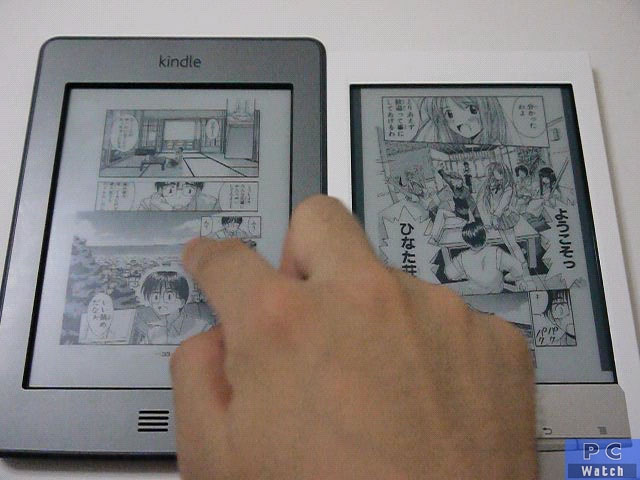
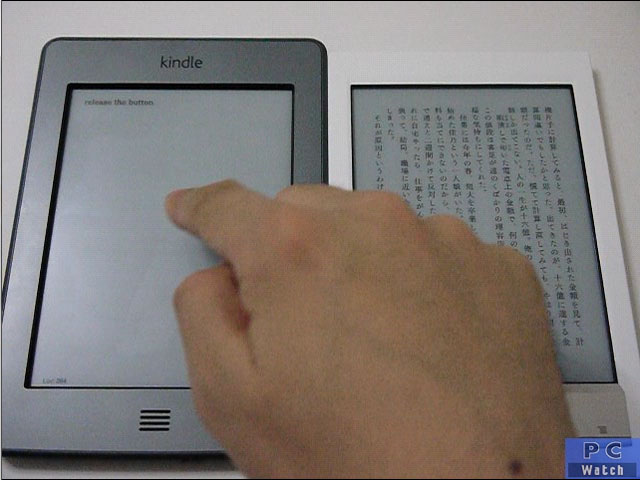




















![[Amazon限定ブランド]CCL い・ろ・は・すラベルレス 2LPET ×8本 ミネラルウォーター 無味 製品画像:2位](https://m.media-amazon.com/images/I/41h0MHfvhkL._SL160_.jpg)


![【Amazon.co.jp限定】 伊藤園 磨かれて、澄みきった日本の水 2L 8本 ラベルレス [ ケース ] [ 水 ] [ 軟水 ] [ ペットボトル ] [ 箱買い ] [ ストック ] [ 水分補給 ] 製品画像:5位](https://m.media-amazon.com/images/I/41n0o65dSkL._SL160_.jpg)


















![[★台数限定価格★] デスクトップパソコン ★おまかせ Windows11 22型 モニターセット Office付 第六世代 Core-i5 Core-i7 変更可 マウスキーボード付 SSD128GB DVD 中古パソコン 中古デスクトップパソコン PC 本体 中古PC 22インチ Win11 中古 製品画像:8位](https://thumbnail.image.rakuten.co.jp/@0_mall/pc-shinjyo/cabinet/pc-desk/omakase-vol_r3.jpg?_ex=128x128)















![改訂新版 入社1年目ビジネスマナーの教科書 [ 西出ひろ子 ] 製品画像:30位](https://thumbnail.image.rakuten.co.jp/@0_mall/book/cabinet/4936/9784833424936_1_5.jpg?_ex=128x128)
![ネッター解剖学 フルセット版【電子書籍付】(原書第7版) アトラス・別冊学習の手引き・Bonus Plates [ 相磯 貞和 ] 製品画像:29位](https://thumbnail.image.rakuten.co.jp/@0_mall/book/cabinet/0099/9784524230099.jpg?_ex=128x128)
![金色のガッシュ!! 2 (6)【電子書籍】[ 雷句誠 ] 製品画像:28位](https://thumbnail.image.rakuten.co.jp/@0_mall/rakutenkobo-ebooks/cabinet/8036/2000019518036.jpg?_ex=128x128)
![逆行した悪役令嬢は、なぜか魔力を失ったので深窓の令嬢になります6【電子書籍】[ さかもと びん ] 製品画像:27位](https://thumbnail.image.rakuten.co.jp/@0_mall/rakutenkobo-ebooks/cabinet/2988/2000019462988.jpg?_ex=128x128)
![ゼロから学ぶ はじめてのWordPress 第2版 [バージョン6.x対応] 簡単にできるWebサイト制作入門 [ 泰道 ゆりか ] 製品画像:26位](https://thumbnail.image.rakuten.co.jp/@0_mall/book/cabinet/6754/9784815626754_1_6.jpg?_ex=128x128)
![叫び [ 畠山 丑雄 ] 製品画像:25位](https://thumbnail.image.rakuten.co.jp/@0_mall/book/cabinet/7516/9784103567516.jpg?_ex=128x128)
![タッチペンで音が聞ける!はじめてずかん1000 英語つき [ 小学館 ] 製品画像:24位](https://thumbnail.image.rakuten.co.jp/@0_mall/book/cabinet/6775/9784099416775_1_37.jpg?_ex=128x128)
![リンネル 2026年 3月号 [雑誌] 製品画像:23位](https://thumbnail.image.rakuten.co.jp/@0_mall/book/cabinet/0363/4912193070363.gif?_ex=128x128)
![【楽天ブックス限定特典】KEITA MACHIDA 15th Anniversary Photobook(限定トレカ) [ 町田啓太 ] 製品画像:22位](https://thumbnail.image.rakuten.co.jp/@0_mall/book/cabinet/1991/2100014771991_1_2.jpg?_ex=128x128)
![今日からモノ知りシリーズ トコトンやさしい水道の本(第2版) [ 高堂 彰二 ] 製品画像:21位](https://thumbnail.image.rakuten.co.jp/@0_mall/book/cabinet/1897/9784526081897_1_2.jpg?_ex=128x128)